Cómo Flashear una Laptop HP de Forma Segura y Sencilla
¿Tu Laptop HP está presentando problemas de rendimiento o errores de sistema? Una solución efectiva para solucionar estos inconvenientes es flashear la BIOS de tu equipo. No obstante, este proceso puede resultar peligroso si no se realiza de manera apropiada. En este artículo te enseñaremos cómo flashear una Laptop HP de forma segura y sencilla, evitando riesgos innecesarios y mejorando el funcionamiento de tu dispositivo.
Antes de comenzar con el proceso de flasheo, es importante asegurarse de tener una copia de seguridad de la información almacenada en tu laptop, ya que este procedimiento implica cambios en la configuración de la BIOS. Además, debes contar con un cable de alimentación conectado a la corriente eléctrica para evitar interrupciones en el proceso. Sigue cuidadosamente los pasos que te indicaremos y podrás flashear tu Laptop HP sin preocupaciones, optimizando su rendimiento y estabilidad.
-
El paso a paso para flashear tu laptop HP sin riesgos
- Antes de comenzar
- Paso 1: Descarga el archivo de actualización del BIOS
- Paso 2: Prepara la laptop para la actualización
- Paso 3: Crea un medio de arranque
- Paso 4: Inicia la laptop desde el medio de arranque
- Paso 5: Actualiza el BIOS
- Paso 6: Reinicia la laptop
- Paso 7: Verifica la actualización del BIOS
- Cómo reparar el restablecimiento de fábrica de mi computadora portátil HP a la configuración de fábrica - Actualizado 2020
-
HP LAPTOP RESET AT FACTORY DEFAULTS | HP PAVILION | HOT KEYS
- ¿Qué es el flasheo de una laptop HP y por qué es importante para su mantenimiento?
- ¿Cuáles son los pasos necesarios para flashear una laptop HP de forma segura y sencilla?
- ¿Qué precauciones de seguridad deben tomarse antes, durante y después del proceso de flasheo?
- ¿Cómo solucionar posibles problemas que puedan surgir durante el flasheo de una laptop HP?
- Resumen
- ¡Comparte y comenta!
El paso a paso para flashear tu laptop HP sin riesgos
Antes de comenzar
Antes de flashear tu laptop HP, es importante que conozcas algunos aspectos básicos sobre el proceso. Primero, flashear significa actualizar el BIOS de tu laptop, lo cual puede mejorar su rendimiento y solucionar algunos problemas. Sin embargo, si no se realiza correctamente, puede causar daños irreparables en tu equipo. Por lo tanto, es importante seguir cuidadosamente los pasos a continuación para minimizar los riesgos.
Paso 1: Descarga el archivo de actualización del BIOS
Lo primero que debes hacer es descargar el archivo de actualización del BIOS desde el sitio web oficial de HP. Asegúrate de seleccionar el modelo correcto de tu laptop y la versión más reciente del BIOS. Una vez descargado, guarda el archivo en una carpeta fácilmente accesible.
Paso 2: Prepara la laptop para la actualización
Antes de comenzar la actualización, es importante que la laptop esté conectada a una fuente de alimentación continua y que no haya interrupciones de energía durante el proceso. Además, cierra todas las aplicaciones y guarda tus archivos importantes, ya que es posible que la laptop reinicie varias veces durante la actualización.
Paso 3: Crea un medio de arranque
Para flashear tu laptop HP, necesitarás crear un medio de arranque USB o CD. Puedes utilizar la herramienta de creación de medios de Windows o algún software similar para crear un medio de arranque con el archivo de actualización del BIOS que descargaste anteriormente.
Mira También Cómo Grabar Videos Desde Tu Laptop: Guía Paso a Paso
Cómo Grabar Videos Desde Tu Laptop: Guía Paso a PasoPaso 4: Inicia la laptop desde el medio de arranque
Una vez que hayas creado el medio de arranque, conecta el USB o inserta el CD en la laptop y reinicia el equipo. Presiona la tecla correspondiente para ingresar al menú de arranque (generalmente F12) y selecciona el medio de arranque que has creado.
Paso 5: Actualiza el BIOS
Una vez que hayas iniciado la laptop desde el medio de arranque, se iniciará el programa de actualización del BIOS. Sigue cuidadosamente las instrucciones del programa para actualizar el BIOS. No interrumpas el proceso ni apagues la laptop durante la actualización.
Paso 6: Reinicia la laptop
Una vez que el proceso de actualización del BIOS haya finalizado, la laptop se reiniciará automáticamente. Asegúrate de no presionar ninguna tecla durante este proceso y deja que la laptop se reinicie completamente.
Paso 7: Verifica la actualización del BIOS
Después de que la laptop se haya reiniciado, verifica que la actualización del BIOS se haya realizado correctamente. Puedes hacerlo ingresando al BIOS y verificando la versión actual. Si todo ha salido bien, deberías tener la última versión del BIOS instalada en tu equipo.
En conclusión, flashear tu laptop HP es un proceso delicado que requiere de cuidado y atención. Si sigues los pasos anteriores cuidadosamente, podrás actualizar el BIOS de tu laptop sin riesgos y mejorar su rendimiento.
Cómo reparar el restablecimiento de fábrica de mi computadora portátil HP a la configuración de fábrica - Actualizado 2020
HP LAPTOP RESET AT FACTORY DEFAULTS | HP PAVILION | HOT KEYS
¿Qué es el flasheo de una laptop HP y por qué es importante para su mantenimiento?
El flasheo de una laptop HP es un proceso que se realiza para actualizar el firmware de la BIOS (Basic Input/Output System) de la computadora. La BIOS es un software esencial que se encarga de controlar todos los componentes del hardware y asegurar que la computadora funcione correctamente.
 Cómo Fijar la Batería de tu Laptop de Forma Sencilla y Segura
Cómo Fijar la Batería de tu Laptop de Forma Sencilla y SeguraLa actualización de la BIOS es importante para el mantenimiento de la laptop, ya que puede mejorar el rendimiento y la estabilidad del sistema, así como corregir errores y vulnerabilidades de seguridad. Además, algunas actualizaciones pueden agregar nuevas características y funciones a la computadora.
Es importante tener en cuenta que el flasheo de la BIOS es un proceso delicado que debe realizarse con precaución. Si se realiza de manera incorrecta, puede causar daños irreparables a la laptop. Por lo tanto, es recomendable seguir cuidadosamente las instrucciones del fabricante y hacer una copia de seguridad de los datos importantes antes de realizar cualquier actualización de la BIOS.
En resumen, el flasheo de una laptop HP es un proceso para actualizar la BIOS que puede mejorar el rendimiento y la estabilidad del sistema, corregir errores y vulnerabilidades de seguridad, y agregar nuevas características y funciones a la computadora. Es importante realizar este proceso con precaución y siguiendo las instrucciones del fabricante.
¿Cuáles son los pasos necesarios para flashear una laptop HP de forma segura y sencilla?
Para flashear una laptop HP de forma segura y sencilla, se deben seguir los siguientes pasos:
1. Descargar la última versión del BIOS desde la página web oficial de HP.
2. Conectar la laptop a una fuente de alimentación fiable y estable.
3. Desactivar cualquier programa antivirus o firewall que pudiera interferir en el proceso de actualización del BIOS.
4. Ejecutar el archivo descargado y comenzar la instalación del nuevo BIOS.
5. Aceptar los términos y condiciones de la actualización.
6. Esperar a que finalice el proceso de instalación sin apagar ni reiniciar la laptop.
7. Verificar que la actualización se haya completado correctamente y que el equipo funcione correctamente.
Es importante tener en cuenta que flashear el BIOS de una laptop es un procedimiento delicado y puede ser peligroso si no se realiza correctamente. Por lo tanto, se recomienda seguir cuidadosamente las instrucciones del fabricante y no interrumpir el proceso de actualización en ningún momento. Además, es importante hacer una copia de seguridad de los datos importantes antes de actualizar el BIOS para evitar posibles pérdidas de información.
Mira También Cómo Realizar una Evaluación Eficiente de una Laptop Usada.
Cómo Realizar una Evaluación Eficiente de una Laptop Usada. ¿Qué precauciones de seguridad deben tomarse antes, durante y después del proceso de flasheo?
Antes de iniciar el proceso de flasheo en una PC, es necesario tomar ciertas precauciones de seguridad para evitar dañar el hardware o perder información importante.
Antes del flasheo:
- Copia todos los datos importantes a una unidad externa o en la nube.
- Desactiva cualquier software antivirus o firewall que pueda interferir con el proceso de flasheo.
- Verifica que la batería de la laptop esté completamente cargada o conecta la laptop al enchufe para evitar apagones inesperados durante el proceso de flasheo.
Durante el flasheo:
- No interrumpas el proceso de flasheo, ni apagues la computadora de forma forzada ya que esto puede dañar el hardware o hacer que la computadora no funcione correctamente.
- Asegúrate de que la fuente de alimentación está estable y no tiene fluctuaciones eléctricas.
Después del flasheo:
- Verifica que la versión de BIOS se ha actualizado correctamente.
- Reactiva cualquier software antivirus o firewall que hayas desactivado antes del proceso de flasheo.
- Cambia los ajustes de BIOS a los valores predeterminados y vuelve a guardarlos.
- Reinicia la computadora para asegurarte de que todo está funcionando correctamente.
Siguiendo estas precauciones de seguridad, puedes evitar problemas con el hardware y garantizar un proceso de flasheo exitoso.
¿Cómo solucionar posibles problemas que puedan surgir durante el flasheo de una laptop HP?
Durante el proceso de flasheo de una laptop HP, pueden surgir varios problemas que deben ser solucionados para garantizar una actualización adecuada del sistema. Algunos de estos problemas pueden incluir:
Mira También Aprende a Escribir el Símbolo Slash en tu Laptop.
Aprende a Escribir el Símbolo Slash en tu Laptop.1. Interrupción del proceso de flasheo: Si el proceso de flasheo se interrumpe debido a una falla de energía o un error en el sistema, la laptop puede quedar inutilizable. En este caso, es importante realizar una recuperación del BIOS utilizando una unidad USB de recuperación o un CD de recuperación.
2. Error de actualización: Si ocurre un error durante el proceso de actualización del BIOS, la laptop puede no arrancar correctamente. En este caso, es necesario reinstalar el BIOS utilizando una unidad USB de recuperación o un CD de recuperación.
3. Fallo de hardware: Si la laptop experimenta un fallo de hardware durante el proceso de flasheo, es posible que sea necesario reemplazar el componente defectuoso antes de continuar con la actualización del BIOS.
¿Cómo prevenir problemas durante el flasheo de una laptop HP?
Para evitar problemas durante el proceso de flasheo de una laptop HP, es importante seguir estas recomendaciones:
- Asegurarse de tener suficiente energía en la batería o conectar la laptop a una fuente de alimentación confiable.
- Descargar la actualización del BIOS y los controladores desde un sitio web confiable de HP.
- Desactivar cualquier software de seguridad, como antivirus o firewall, antes de comenzar el proceso de actualización.
- Seguir cuidadosamente las instrucciones proporcionadas por HP para el proceso de actualización del BIOS.
 Cómo escanear un código QR desde tu laptop.
Cómo escanear un código QR desde tu laptop.Conclusión
Para garantizar una actualización exitosa del BIOS en una laptop HP, es importante estar preparado para solucionar posibles problemas que puedan surgir durante el proceso de flasheo. Siguiendo las recomendaciones adecuadas y siguiendo cuidadosamente las instrucciones proporcionadas por HP, se puede minimizar la posibilidad de problemas y garantizar una actualización sin problemas.
Resumen
Después de explorar el tema de cómo flashear una laptop HP de forma segura y sencilla, podemos concluir que es una tarea importante para mejorar el rendimiento y la estabilidad de nuestro dispositivo. A través de este proceso, podemos actualizar el BIOS y solucionar problemas comunes como errores de arranque y problemas de hardware.
Es importante destacar que debemos seguir cuidadosamente los pasos indicados en el manual del usuario o en la página web oficial de HP para evitar dañar nuestra laptop durante el proceso.
En primer lugar, debemos asegurarnos de tener la versión correcta del BIOS y descargar la herramienta adecuada para flashear nuestra laptop. Es recomendable hacer una copia de seguridad de nuestros archivos importantes antes de iniciar el proceso.
Durante el flasheo, debemos seguir las instrucciones con precaución y evitar interrumpir el proceso. Una vez finalizado, podemos reiniciar nuestra laptop y comprobar que todo funciona correctamente.
Mira También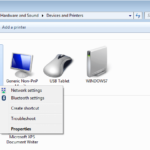 Cómo Emparejar Dispositivos Bluetooth con una Laptop
Cómo Emparejar Dispositivos Bluetooth con una LaptopEn conclusión, flashear una laptop HP puede ser una tarea desafiante pero necesaria para mantener nuestro dispositivo funcionando de manera eficiente y sin problemas. Siguiendo las instrucciones adecuadas, podemos hacerlo de forma segura y sencilla.
¡Comparte y comenta!
¿Te ha resultado útil este artículo? ¡Compártelo en tus redes sociales para que tus amigos también puedan beneficiarse de esta información valiosa! Además, nos encantaría conocer tu opinión y experiencia en la sección de comentarios a continuación. Si tienes alguna pregunta o inquietud, no dudes en ponerte en contacto con nosotros a través del formulario de contacto en nuestro sitio web. ¡Gracias por leernos!
Si quieres conocer otros artículos parecidos a Cómo Flashear una Laptop HP de Forma Segura y Sencilla puedes visitar la categoría Tutoriales.
Deja una respuesta

¡Más Contenido!